Як повністю видалити Overwolf з комп’ютера
Щоб виправити різні проблеми з ПК, ми рекомендуємо DriverFix: це програмне забезпечення буде підтримувати ваші драйвери та працювати, тим самим захищаючи вас від поширених помилок комп’ютера та відмови обладнання. Перевірте всі свої драйвери зараз у 3 простих кроки:
- Завантажте DriverFix (перевірений файл завантаження).
- Клацніть «Почати сканування», щоб знайти всі проблемні драйвери.
- Клацніть «Оновити драйвери», щоб отримати нові версії та уникнути несправностей системи.
- DriverFix цього місяця завантажили 502 095 читачів.
Якщо вам цікаво, як видалити Overwolf зі свого комп’ютера, ця стаття допоможе вам зрозуміти всі доступні вам варіанти.
Видалення програм із ПК іноді може бути складним.
Деякі навіть доходять до того, що кажуть, що деякі розробники додатків намагаються зробити все, щоб ускладнити видалення програми, ніж її встановлення.
Хоча причини цього трапляються дещо очевидні, Overwolf не входить у цю категорію.
Програмне забезпечення є зручним у всіх аспектах і розроблено з урахуванням користувача. Це означає, що процес встановлення, використання та видалення настільки простий, наскільки це можливо.
У цьому посібнику ми обговоримо весь спектр варіантів видалення, які є у вашому розпорядженні. Прочитайте далі, щоб дізнатися деталі.
Хочете видалити Overwolf з ПК? Виконайте ці кроки
1 Скористайтеся функцією додавання / видалення програм Windows

Найпоширеніший спосіб видалення програми повністю в Windows – це використання майстра видалення, вбудованого у вашу платформу Windows.
Ось кроки для завершення цього процесу:
- Натисніть клавіші Win + X на клавіатурі -> виберіть Програми та функції зі спливаючого меню.
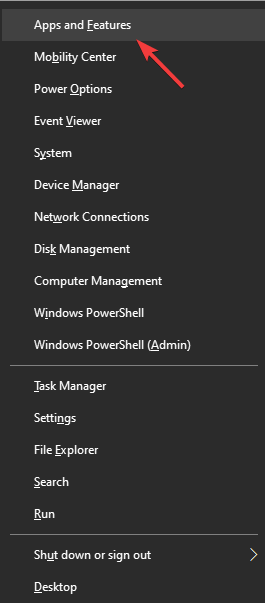
- Це відкриє список встановлених програм на вашому ПК.
- Прокрутіть список і знайдіть Overwolf.
- Виберіть його, клацнувши лівою кнопкою миші на додатку.
- Натисніть кнопку Видалити, щоб розпочати процес видалення.
- Дотримуйтесь інструкцій на екрані, щоб виконати завдання.
- Це повинно було видалити додаток Overwolf з ПК, але якщо цей метод не працює, ви можете спробувати наступний варіант.
Хочете вимкнути накладки Overwolf для певних ігор? Спробуйте ці методи
2 Використовуйте Cortana для запуску програми видалення
- Клацніть поле пошуку Cortana на панелі завдань Windows.
- Шукайте додаток Overwolf.
- Після відображення результатів першим варіантом буде виконуваний файл програми. (не клацайте це, або ви відкриєте його).
- Під виконуваними файлами ви побачите деякі інші параметри, серед яких буде опція Видалити Overwolf.
- Клацніть на опцію Видалити Overwolf.
- Це відкриє майстер видалення.
- Дотримуйтесь інструкцій на екрані, щоб завершити процес.
Примітка: Якщо жоден із вищезазначених методів не вдався видалити Overwolf з вашого ПК, спробуйте наступне рішення.
3 Зверніться до служби підтримки Overwolf
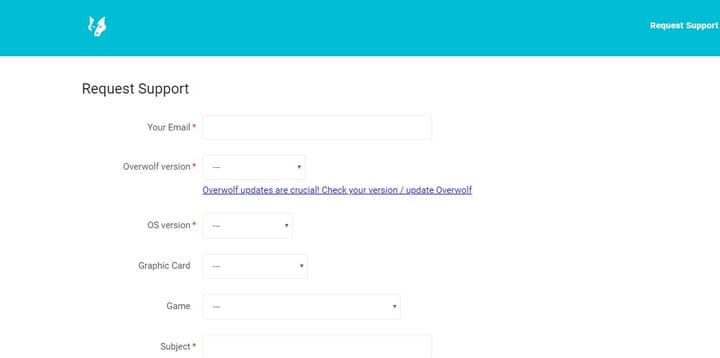
Якщо у вас не вийшло перших двох рішень, вам доведеться зв’язатися з офіційною командою підтримки Overwolf і попросити про допомогу.

